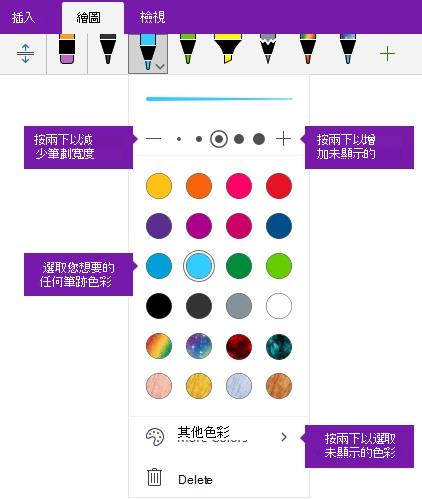重要: Windows 10 版 OneNote 將於 2025 年 10 月終止支援。 若要隨時掌握最新的 OneNote 功能,請從 Microsoft Store 取得 OneNote 或作為 Microsoft 365 的部分功能取得 OneNote。
在 Windows 10 版 OneNote 中,您可以選擇在繪圖或手寫筆記時要用於新增或現有筆跡線條的色彩和粗細。
設定新筆跡線條的色彩和粗細
-
在 [ 繪圖] 索引 標籤上,按兩下或點選您要使用的 畫筆 或 螢光筆 ,按兩下選取範圍旁顯示的向下箭號,然後選取您慣用的筆跡色彩。
提示: 如果您想要的色彩未顯示在調色盤中,請按兩下 [ 其他色彩]。
-
如有需要,請再次按下手寫筆或螢光筆選取範圍旁的向下箭號,然後執行下列其中一項動作,為您要繪製的筆跡線條選擇粗細:
-
視您想要增加的畫筆或螢光筆粗細,按一下或點選 [+] 符號。
-
視您想要減少的畫筆或螢光筆粗細,按一下或點選 [–] 符號。
-
-
在畫面上繪製或書寫筆記。
提示: 若要在繪圖或書寫筆記時隨時變更畫筆或螢光筆的色彩或粗細,請視需要重複步驟 1 和 2。
設定現有筆跡線條的色彩和粗細
如果您想要變更已繪製筆跡線條的色彩或粗細,您可以輕鬆地進行調整。
-
在 [ 繪圖] 索引 標籤上,按兩下 [套索選 取] 工具,選取任何現有的筆跡線條 (或筆劃) 您要調整其色彩或粗細。
-
按下或點選您要使用的 畫筆 或 螢光筆 ,按下選取範圍旁顯示的向下箭號,然後執行下列任何一項動作:
-
按兩下以選取您慣用的筆跡色彩。
提示: 如果您想要的色彩未顯示在調色盤中,請按兩下 [ 其他色彩]。
-
視您想要增加的畫筆或螢光筆粗細,按一下或點選 [+] 符號。
-
視您想要減少的畫筆或螢光筆粗細,按一下或點選 [–] 符號。
-